Како инсталирати било који Убунту пакет користећи Апт
Иако графички менаџер пакета који се подразумевано испоручује са Убунту Линук је добро, није савршено — ови графички алати често само деле популарне или препоручене апликације, остављајући потенцијално хиљаде додатних програма скривеним у мраку. Ови алати функционишу као прилично предњи крај за Напредни алат за паковање. АПТ је подразумевани оквир за управљање пакетима за Убунту и неколико других популарних дистрибуција.
Дакле, уместо да се ослањате на смањени мени из графичког инсталатера, зашто не бисте сами користили алате засноване на АПТ-у?
Директно позивање АПТ-а захтева приступ љусци промпт, који можете покренути притиском на Цтрл+Алт+Т да отворите програм Терминал. Доле описане процедуре раде на свим тренутно подржаним верзијама Убунту Линук-а.
Напомена о управљању пакетима
У Мицрософту Виндовс, да бисте инсталирали нови програм, морате да преузмете и извршите његов инсталатер, или — ако је у питању „преносива апликација“ — да издвојите датотеке програма на локацију у вашем систему датотека. Линук, међутим, ужива у мноштву метода за инсталирање и управљање софтвером. Датотеке за инсталирање софтвера се обично називају а
Менаџер пакета служи као саобраћајни полицајац за зависности, или мреже међузависности између пакета. Неки пакети захтевају специфичне друге пакете, као и сопствене; други захтевају да се неки пакети уклоне пре него што профункционишу. АПТ и алати који га позивају адресирају зависности у ваше име, али специфичне команде које користите са овим алатима одређују начин на који адресирају зависности.
Сваки тип оквира за управљање пакетима и свака специфична Линук дистрибуција одржава библиотеку софтвера за коју се очекује да ради на њој. Те библиотеке се зову спремишта. Иако одржавачи пакета за сваку дистрибуцију подразумевано укључују спремишта те дистрибуције у оквиру алата за управљање пакетима, самосталне апликације — посебно оне главне — потичу из сопствених спремишта. Да бисте додали софтвер из њих, прво морате да додате спремиште у свој алат за управљање пакетима.
Управљање пакетима на Убунту

Иако можете слободно да користите ГУИ за инсталирање и управљање апликацијама, напредни корисници (као и људи којима је потребно више од ограниченог избора који нуди ГУИ) подразумевано користе схелл програм који се повезује са АПТ-ом.
Стандардна команда за приступ АПТ-у - интуитивно, али збуњујуће, позвана погодан— управља већином посла за вас. У Убунту документацији ћете видети разлику између погодан и апт-гет. Први је оптимизован за људску интеракцију; овај други се директније везује за унутрашњост оперативног система и АПТ као оквир. Да додате забаву, услужни програм за управљање пакетима се зове способност разликује се од оба погодан и апт-гет. Иако постоје неке синтаксичке разлике и мале разлике у способностима између погодан и апт-гет, генерално добро користите погодан осим када је додатна ватрена моћ од апт-гет може имати више смисла (или ако сте много течнији у управљању Линук пакетима од просечног медведа).
Да бисте приступили АПТ-у без обзира на схелл програм, морате користити повишене привилегије. Дакле, морате се позвати судо;у супротном АПТ приступ је одбијен:

Једна цоол ствар у вези погодан и апт-гет? Обојица подржавају -и означите да бисте аутоматски одговорили са „И“ на било који упит који захтева вашу потврду. Ова пречица је згодна када ажурирате окружење по први пут након неког времена и у супротном бисте морали да потврдите одређене надоградње потенцијално десетине пута.
Како да синхронизујете АПТ са репозиторијумима
Да бисте освежили индекс пакета свог рачунара у сваком од складишта на које је повезан, користите апт упдате команда. Ова команда — која би, због доброг одржавања, увек требало да буде прва ствар на коју се позивате пре него што направите другу промене пакета — синхронизује вашу локалну копију доступних пакета и њихових верзија са индексом тренутног стања са спремишта. Покрени ово:
судо апт упдате.
Погодан обрађује ажурирања. Повремено даје грешке о, на пример, недостатку безбедносних кључева или другим грешкама. Прегледајте излаз команде да бисте утврдили да ли сте искусили критичне грешке у конфигурацији. Једна лепа ствар у вези трчања апт упдате је да је то сјајно истраживање о стању вашег окружења за управљање пакетима.
Посетите страницу документације заједнице Убунту за детаљна упутства за додавање нових софтверских складишта.
Како ажурирати Убунту Линук пакете
Да бисте ажурирали пакете на рачунару, користите следећу команду:
судо апт надоградња -и.
Ажурирања су лака, али постоји квака. Једна разлика између погодан и апт-гет је да овај други подржава различите врсте надоградње. На пример, апт-гет упдате и апт-гет дист-упграде оба се мало разликују од апт упграде:
- апт-гет упграде: Ажурира пакет, али подразумевано не брише друге пакете нити додаје нове. Уместо тога, надоградња неће успети ако захтева додавање или брисање зависности.
- апт-гет дист-упграде: Ажурира и брише претходне верзије пакета, укључујући зависности.
- апт упграде: Функционише као апт-гет упграде --витх-нев-пацкагес, што је фенси начин да се каже да ажурира, али не брише претходне верзије, али ипак ради инсталирати нове пакете (али их неће избрисати) ако је то потребно да би се задовољиле зависности.
Ако сте у реду са погодан бришете пакете да бисте задовољили зависности, уместо тога користите опцију пуне надоградње:
судо апт пуна надоградња -и
Проналажење и инсталирање новог софтвера
Након што сте ажурирали своја спремишта и надоградили постојеће пакете, у доброј сте форми да тражите и инсталирате нове програме.
Користити апт сеарцх и апт схов команде за тражење новог софтвера и истраживање њихових техничких захтева. Ова прва команда претражује сва важећа спремишта на која сте се повезали, према одређеним терминима за претрагу:
судо апт схов.
На пример за тражење а Интернет претраживач откуцајте следеће:
судо апт претрага "веб претраживач"
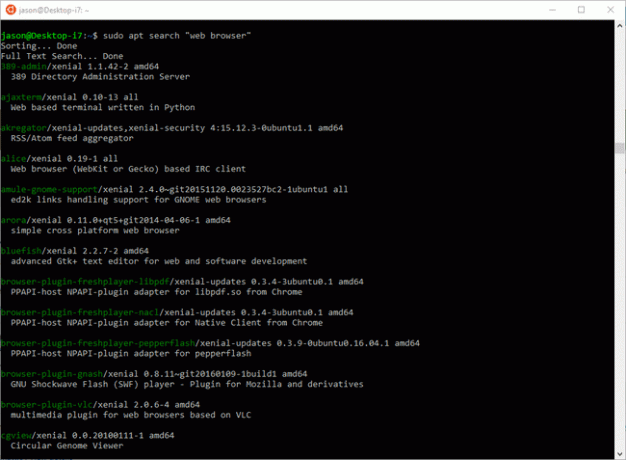
Да бисте добили више информација о пакету, откуцајте следеће:
судо апт схов.
На пример, ан апт схов команда за хром-претраживачпакет показује доста техничких информација:

Користите судо апт-цацхе схов уместо да добије знатно више техничких информација о пакету.
Након што откријете име пакета који желите, инсталирајте га помоћу апт инсталл команда. Да бисте инсталирали хром-претраживач пакет, на пример, откуцајте:
судо апт инсталира Цхромиум-бровсер.
И од вас ће бити затражено да инсталирате додатне пакете који хром-претраживач зависи од. (Ако сте користили -и флаг, команда би се извршила без промпт-а.)

Сређивање пакета
Неколико других погодан-повезане команде су се показале кориснима:
- апт реинсталл: Поново инсталира пакет из извора спремишта, корисно ако мислите да сте покварили програм који вам се свиђа.
- апт ремове: Уклања пакет, али оставља датотеке које је конфигурисао корисник на месту.
- апт пурге: Уклања пакет и све повезане датотеке које се односе на њега, укључујући датотеке конфигурације корисника.
- апт ауторемове: Брише пакете који су били инсталирани као зависности, али с обзиром на то да су застарели или је други пакет уклоњен, сада су остали без родитеља. Повремено покретање ове команде може повратити нешто простора на диску.
Када инсталирате пакет, датотека са а .ДЕБ екстензија се преузима и ставља у фасциклу /var/cache/apt/packages. Пакет се затим инсталира из те фасцикле.
Обришите фасцикле /var/cache/apt/packages и /var/cache/apt/packages/partial коришћењем следеће команде:
судо апт-очисти се.
